Техника бывшая в употреблении очень привлекательна своей ценой. Очень трудно избежать соблазна приобрести емкий диск за половинную цену. Но, учитывая, что условия эксплуатации его до момента продажи неизвестны и гарантии нет, как-то очень боязно. Если диск в хорошем состоянии, то приобрести вместе с ним проблему шансов не много. Но как его оценить?

Исследовать диск перед покупкой можно очень долго, в зависимости от того, как много хочется узнать о нем. И очень легко выйти за пределы разумного времени. Очень может быть (скорее даже именно так и будет), что продавец тратить много времени на вас не захочет. Его можно понять. Поэтому нужно стараться оценить состояние диска быстро и правильно. Можно попробовать договориться с продавцом на манибек, и производить полный набор тестов дома, но очень редкий продавец согласиться на это - жесткий диск очень хрупкое устройство, повредить его не составляет большого труда, как механически, так и электрически.
Бывают продавцы согласные на такое, но, имхо, это абсурдная идея. Поэтому постараюсь сейчас привести несколько методов оценки винчестеров на месте. Сразу предупреждаю: у многих эта статья вызовет желание поспорить: способов проверки можно придумать много, менее и более достоверных, я приведу лишь базовые и легко реализуемые методы оценки.
Руководствуясь уже дававшимися рекомендациями, был определен наиболее подходящий диск. Направляемся за покупкой. Первое с чего необходимо начать изучение - внешний вид. Осматривать нужно очень придирчиво. Ищем всевозможные внешние повреждения, и делаем предположения об их происхождении - просто царапины или ударного происхождения. Большой сложности это представлять не должно - судить с достаточной достоверностью можно по глубине повреждения. Обычные простые царапины выглядят как простое повреждение краски. Частой причиной их возникновения является монтаж винчестера в корпус, необязательно неаккуратный: скорее всего обусловлены конструктивными особенностями корпуса - тесный отсек или, как в некоторых корпусах, крепление вообще прижимное (такие царапины будут по бокам, и могут рассказать о числе снятий/установок). Даже при наличии толчка при установке большого ускорения диски не приобретают, и если они более или менее современные, перенесут такую установку без проблем. Поэтому такие царапины беспокойства вызывать не должны.
Гораздо хуже, если царапины глубокие и это хорошо видны невооруженным глазом. Наиболее вероятные их причины возникновения могут быть: тоже монтаж, но, очевидно, неаккуратный; винчестер подвергался неоднократным и серьезным ударам вне компьютера, возможно, использовался как переносной (нужно сказать, что царапины в этом случае могут и отсутствовать, что не говорит о том, что внутри все в порядке. Вообще неплохо поинтересоваться у продавца об условиях эксплуатации накопителя и причинах продажи, но кто ж скажет правду, если есть проблемы?).
Даже если последующая диагностика покажет, что с диском все в порядке, следует хорошо подумать, прежде чем брать такой накопитель: удар мог произойти совсем недавно, и последствия еще просто не успели проявиться, или продавец просто не стал дожидаться, пока они проявятся, точно зная о силе удара и подозревая о последствиях, решил поскорее от него избавиться. Если корпус гермоблока выполнен из двух половинок (например, у Seagate серии U), то нужно обратить внимание на герметизирующую ленту, которой отделан стык: она должна быть без сильных видимых повреждений. По ее состоянию так же можно оценить, как часто накопитель снимали и устанавливали и подвергался ли он сильным ударным нагрузкам: лента будет об этом свидетельствовать более сильно, так как материал ее мягче.
Для примера рассмотрим два жестких диска. Первый - Seagate U4. Со всех сторон красив и хорош собою, бока повреждены не сильно, низ затянут резинкой (SeaShield еще полный). Но на верхней поверхности есть вмятина.

К сожалению, на рисунке она не кажется слишком очевидной, но на самом деле при живом рассмотрении она намного заметней. Имеет достаточную глубину. Скорее всего сделана монтажным инструментом. Можно утверждать, что такой удар не пройдет для накопителя бесследно (впоследствии на этом жестком диске появились бэды, которые были переназначены SMART). От такой покупки лучше воздержаться.
Второй - Seagate U5. Исследование герметизирующей ленты показывает, что накопитель вынимался и вставлялся довольно часто, кроме того, у него нет SeaShield, и на днище на гермоблока также есть повреждения (рисунок не привожу, так как он не передает полностью их характер), что должно укрепить нас в нашем предположении.



Однако глубоких механических повреждений нет. Если последующая диагностика покажет что все в порядке, такой диск вполне может быть приобретен.
Если плата электроники никак не защищена и доступна для обозрения, следует исследовать ее на предмет явных следов перегрева микросхем, подгораний, выгораний, пайки (накопитель вполне мог побывать в ремонте, и это может быть заметно. Некоторые серии дисков имели заводские дефекты, что приводило к выгоранию микросхем: их ремонт был не сложен, и многие диски ремонтировались. Вероятность столкнуться с таким и отремонтированным накопителем не мала еще и сегодня. Это не повод для отказа от покупки, но повод для размышлений).
Если с внешним видом все в порядке - переходим к этапу второму. Теперь необходимо что бы внутренне состояние винчестера соответствует внешнему, а еще лучше превосходит. Первая самая простая диагностика - по атрибутам SMART. Неплохо запастись каким-нибудь не сложным SMART-монитором перед походом. Простым и удобным является SMARTUDM. Есть SMART монитор и в последних версиях MHDD, можно воспользоваться им. MHDD же взять с собой нужно непременно, даже если SMART изучать с ее помощью не планируется. Но у монитора MHHD есть одно замечательное свойство в том, что сырые Raw значения показывает в десятичной системе счисления, а не в шестнадцатеричной, как это делают многие другие, что значительно облегчает восприятие. Посмотрим на пример уже демонстрированного Seagate U4.
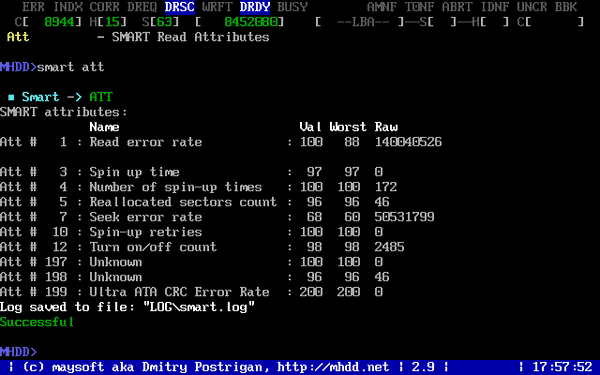
Аттрибуты SMART в MHDD
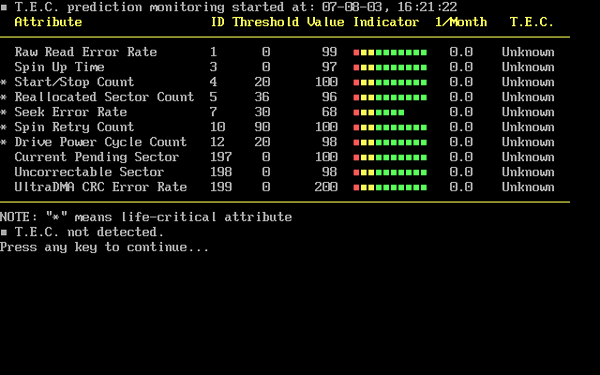
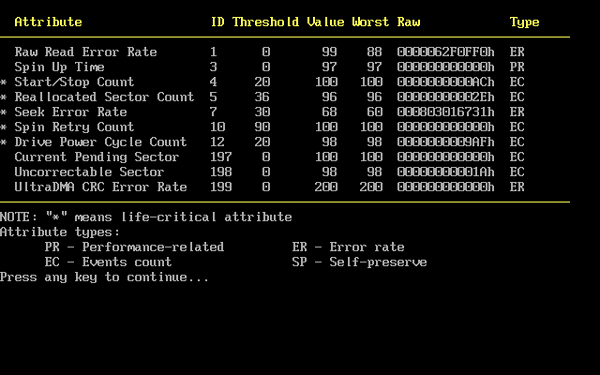
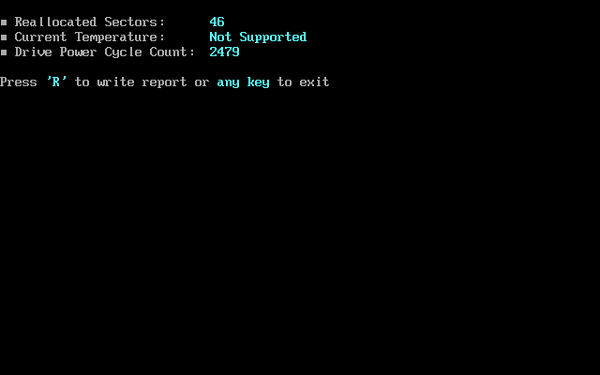
И в SMARTUDM
После ознакомления с вот этим материалом должно стать понятно, как высчитываются значения показанных величин и как с их помощью оценить состояние. В первую очередь обращаем внимание на критически важные атрибуты (в SMARTUDM помечены знаком *): Start/Stop Count (Number of SpinUP Times, атрибут №4), Spin Retry Count (Spin Up Retries, №10), Drive Power Cycle Count (Turn On/Off Count, №12), Reallocated Sector Count (№5), Seek Error Rate (№7).
Современные накопители устроены так, что число циклов включения/выключения лимитировано: основным ограничителем является механизм парковки головок, не вдаваясь в подробности. Для большинства жестких дисков этот показатель составляет 40 -50 тысяч, для старых может находиться на отметке 20 000- 30 000. Точное значение для данного конкретного диска заложено в SMART и используется при расчете относительного значения атрибута, поэтому значение Drive Power Cycle Count лучше всего оценивать по его относительному значению: чем дальше оно от Threshold - тем лучше. Хотя по абсолютной величине можно судить о том, как часто накопителем "щелкали" туда-сюда, и, при достаточно большом значении, скорее всего без нужды. Кроме того, нужно глянуть на атрибут под номером 9 (Power On Hours), абсолютное значение которого есть число часов, минут или секунд (в зависимости от производителя) проведенных во включенном состоянии. Это намного достовернее слов продавца. После внедрения SMART обмануть стало очень сложно.
Показатель этот вообще-то надо сравнивать с паспортным временем наработки на отказ накопителя, но, учитывая что оно обычно слишком велико, что бы быть правдой, сравнивать смысла нет, просто нужно принять к сведению продолжительность предпродажной рабочей жизни накопителя. Spin Retry Count при небольшой величине интереса не представляет, так как это небольшое число могло быть вызвано факторами не имеющими отношения самому жесткому диску. А вот большое заставляет задуматься. Лучше всего оценить по относительной величине. По относительной величине лучше всего оценить и ошибки поиска, так как сколько их допустимо и за какой период сложно сказать, но они возникают часто и это нормально, поэтому не нужно глядеть на абсолютное значение состоящее порой из до десятка цифр. Число переназначенных секторов - Reallocated Sector Count имеет критическое значение для производительности, одновременно являясь и общим показателем состояния по поверхности. Смотреть нужно абсолютное и относительное значение, частоту возникновения. Относительное значение покажет, какой процент резервных секторов использован, по частоте возникновения можно сделать прогноз о дальнейшем развитии событий, а по абсолютной величине влияние на производительность. Если работать с накопителем достаточно долгое время начиная со времени до возникновения бэдов, то 15-30 переназначенных секторов уже могут быть свободно определены по звуку и замедлению работы. Это не критично, если накопитель планируется использовать просто в качестве большой дискеты, быстродействие которой большой роли не играет, но в качестве основного накопителя использовать такой вряд ли стоит. Большое число, скажем выше 100, заставляет задуматься о том, стоит ли приобретать такой накопитель вообще. Риск приобрести быстрооткажущий накопитель велик. Остальные параметры SMART носят больше информационный характер, если интересно, можно изучить. Конечно, для того, что бы произвести оценку по показаниям SMART нужно, что бы технология была включена. Если она не использовалась вообще или была включена недавно, показания ее не будут обладать должной достоверностью.
Если SMART показания удовлетворили, следующий этап - более детальная проверка поверхности. Берем в руки MHDD. Проверяем, не был ли обрезан хвост накопителя с помощью команды HPA: об этом будет свидетельствовать горящая лампочка в верхней строке. Наиболее вероятной причиной ее применения является скрытие бэд блоков в конце диска (иногда такими манипуляциями увеличивали емкость диска за счет включения в работу резервной области). Если лампочка горит, сверяем емкость заявленную заводом и заявленную вам и делаем вывод. Как проверять программой MHDD поверхность диска было уже написано вот здесь. Напомню, что поверхность постепенно изнашивается, и со временем цвет в MHDD будет мутнеть.
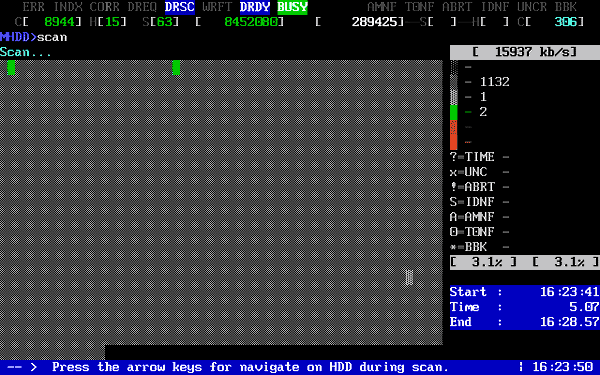
Главное, что бы не стал ниже зеленого, который соответствует сильному износу (если речь не о старых дисках в пару гигабайт и меньше, для которых зеленый цвет будет нормой), почти образовавшемуся бэд блоку. Проверка производиться достаточно быстро, много времени не займет. Снова делаем выводы. Можно воспользоваться другой программой, строящей график скорости ввода-вывода (например, HDD Utility, HDD Speed, ZD WinBench и рядом других, но проще с собой взять самую маленькую утилиту HD Speed - всего 15 килобайт доступных для скачивания здесь). Бэд блоки на таких графиках будут видны в качестве резких провалов. Для старых дисков график должен представлять собой постепенно спускающуюся лесенку, с незначительным колебанием скорости около какого-то среднего значения на каждой ступеньке. Чем новее диск, тем больше будет число ступенек и меньше их длина, но общая тенденция должна быть видна. Для вышеупомянутого диска Seagate U4 c переназначенными секторами график строимый HD Speed имеет следующий вид:
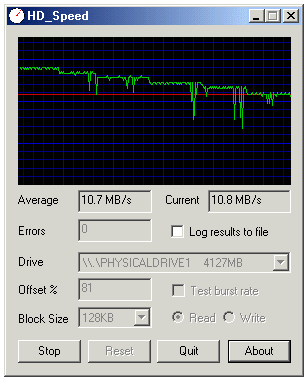
Резкие провалы соответствуют переназначенным секторам, так как в этом случае головки переходят в конец диска в резервную область, а затем возвращаются назад. Если сектор сбойный и не переназначен, в таких участках скорость вообще будет падать до нуля, так как накопитель предпримет ряд попыток прочитать сектор занимающих много времени, прежде чем кинуть дурную затею. Такая диагностика очень наглядна. В часто практикуемом и рекомендуемом методе типа удаления разделов и последующее их создание и форматирование диска как методе обнаружения скрытых бэд секторов (я описывал этот метод скрытия) необходимости нет, так как такие программы просто видят все адресуемое пространство диска целиком, независящее ни от разбиения ни от форматирования ни от еще чего либо. С ростом быстродействия оценка по графику становится все более сложной, и порой невозможной. Да, конечно же никаких других задач во время проверки во избежание искажения результатов и возникновения ошибок выполняться не должно.
Последним шагом который имеет смысл сделать - проверка винчестера под хорошей нагрузкой. В силу конструктивных особенностей или дефектов некоторые с этим режимом справиться не могут (иногда причиной ошибок правда может стать банальный перегрев. Другие причины как правило имеют более глубинное происхождение и не имеют простого и доступного пользователю решения). Хороший тест такого рода есть в HDD Utility. В последней версии (насколько мне известно это 2.5) не было поддержки дисков больше 8 Гбайт, правда, это не мешает все-таки нам им пользоваться. Конкретные заводские дефекты конкретных серий можно выявить, если конкретно знать их и целенаправленно искать (например, проблемы у некоторых Quantum серий lct, CR и CX c микросхемой TDA5247HT могут быть безопасно выявлены командой CX программы MHDD, определенные проблемы были у некоторых Fujitsu, IBM, впрочем, у кого их не было). Мы поговорим как-нибудь об этом подробней.
Эти простые проверки значительно уменьшат вероятность приобретения дохлого винчестера. Описать конкретные модели и их свойства попробуем в справочнике, который будет подготовлен в ближайшее время. И банальность на прощание: удачных покупок.


 MWC 2018
MWC 2018 2018
2018 Computex
Computex
 IFA 2018
IFA 2018







 Подписаться
Подписаться